當 mac 密碼安全性很高 (aka 又臭又長) 時,sudo 打起密碼來就比較費時 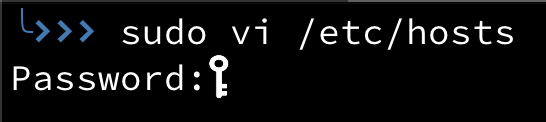
因此我們可以使用 TouchID 來取代這件事
透過 Terminal 編輯
/etc/pam.d/sudo1
sudo vi /etc/pam.d/sudo
或許這是最後一次在 Terminal 輸入 sudo 密碼了 😆
Note: PAM = Pluggable Authentication Module檔案看起來應該會像下面這樣,列出所有 sudo 可用的驗證方式
1
2
3
4
5
6sudo: auth account password session
auth sufficient pam_smartcard.so
auth required pam_opendirectory.so
account required pam_permit.so
password required pam_deny.so
session required pam_permit.so我們在檔案第二行加入 TouchID (下方的
pam_tid.so)1
2
3
4
5
6
7sudo: auth account password session
auth sufficient pam_tid.so
auth sufficient pam_smartcard.so
auth required pam_opendirectory.so
account required pam_permit.so
password required pam_deny.so
session required pam_permit.so接著存檔離開 (先按
Esc後,再按wq!)開啟新的 Terminal 視窗確認結果 🎉
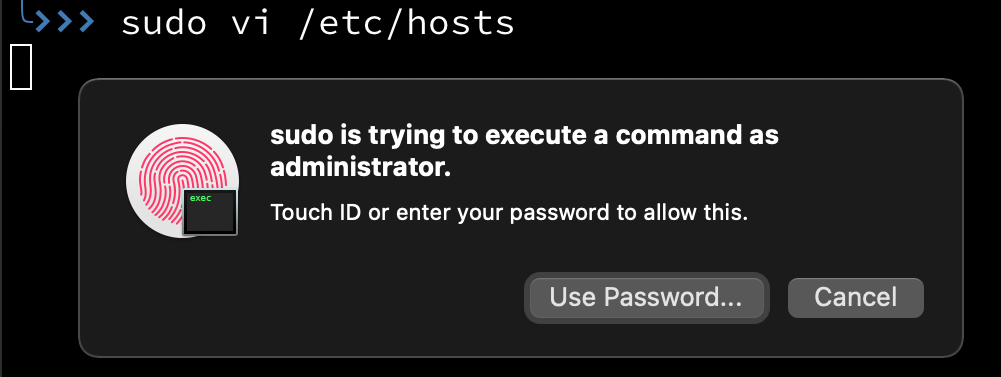
當然這時候如果按了 Cancel,那一樣會彈出原本要你手動輸入密碼的提示
–
macOS Sonoma 之後 /etc/pam.d/sudo 這個檔案會被系統自動還原
因此我們改為使用 /etc/pam.d/sudo_local 這個檔案
1 | sudo cp /etc/pam.d/sudo_local.template /etc/pam.d/sudo_local |
檔案內容如下
1 | # sudo_local: local config file which survives system update and is included for sudo |
我們只要把第三行 pam_tid.so 註解打開即可,因此修改後的內容會長這樣
1 | # sudo_local: local config file which survives system update and is included for sudo |
開啟新的 Terminal 視窗確認結果即可 🎉🎉